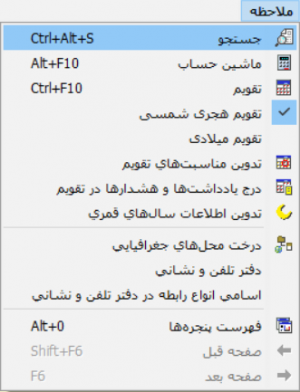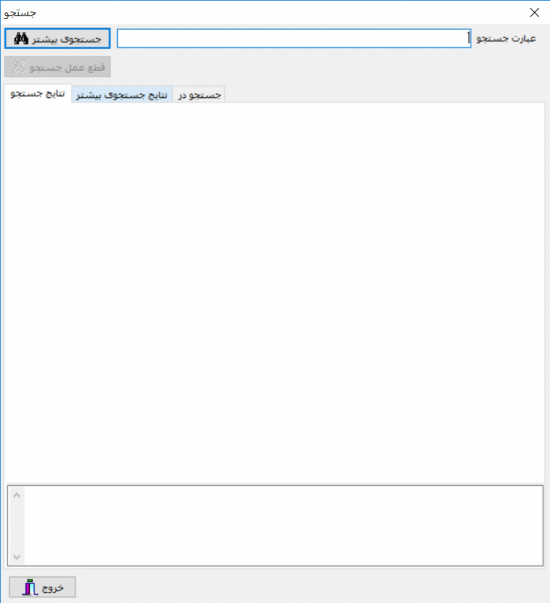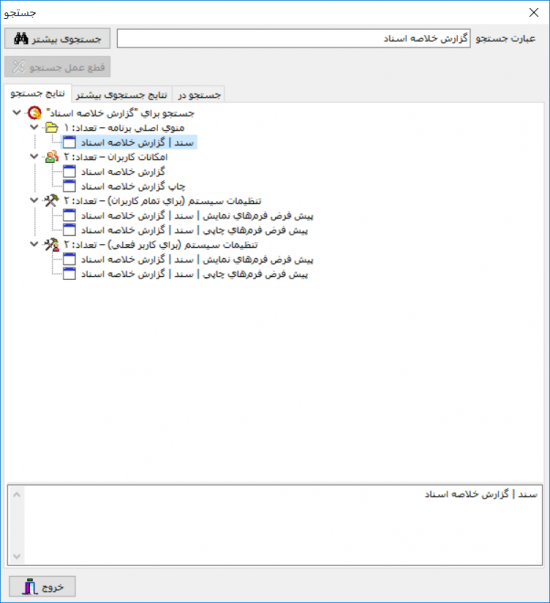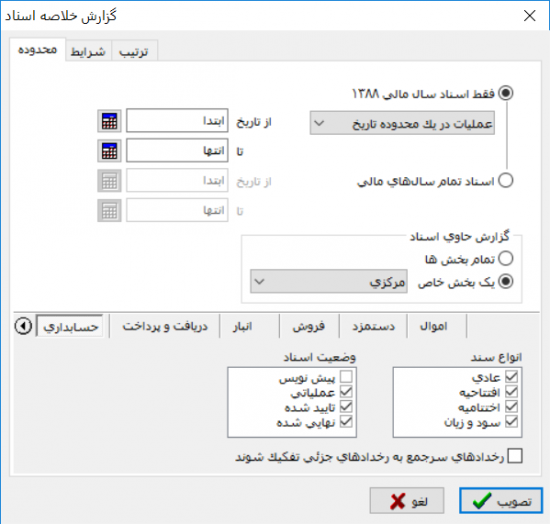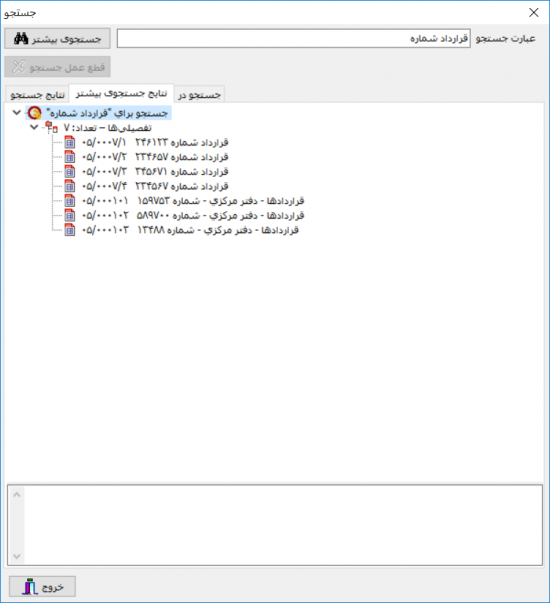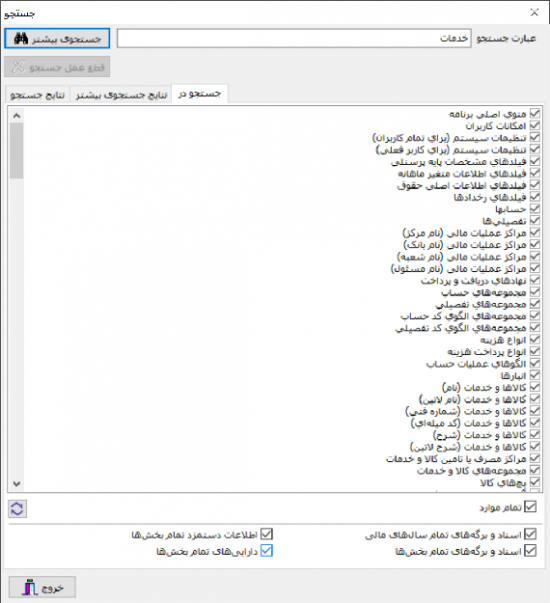جستجوی عام: تفاوت بین نسخهها
جز (سطح محافظت «جستجوی عام» را تغییر داد ([ویرایش=تنها مدیران] (بیپایان) [انتقال=تنها مدیران] (بیپایان))) |
|||
| (۷ نسخهٔ میانی ویرایش شده توسط ۳ کاربر نشان داده نشده) | |||
| سطر ۱: | سطر ۱: | ||
<!--جهت علامتگذاری مطالب این صفحه، میتوانید از کدهای محدوده 16200 تا 16299 استفاده نمایید. آخرین کد استفاده شده : "16205"--> | <!--جهت علامتگذاری مطالب این صفحه، میتوانید از کدهای محدوده 16200 تا 16299 استفاده نمایید. آخرین کد استفاده شده : "16205"--> | ||
| − | |||
__TOC__ | __TOC__ | ||
| سطر ۷: | سطر ۶: | ||
=='''جستجو'''== | =='''جستجو'''== | ||
| − | جهت دسترسی سریع به پنجرهها، گزینهها و یا دادههای سیستم میتوانید از امکان '''جستجو''' استفاده نمایید. به این منظور از منوی '''"ملاحظه"'''، گزینه '''"جستجو"''' یا کلیدهای میانبر Ctrl+Alt+S استفاده نمایید. | + | جهت دسترسی سریع به پنجرهها، گزینهها و یا دادههای سیستم میتوانید از امکان '''جستجو''' استفاده نمایید. به این منظور از منوی '''" ملاحظه "'''، گزینه '''" جستجو "''' یا کلیدهای میانبر Ctrl+Alt+S استفاده نمایید. |
همچنین میتوانید آیکون[[file:gnl 112.png|25px]] از نوار ابزار اصلی سیستم را انتخاب نمایید. | همچنین میتوانید آیکون[[file:gnl 112.png|25px]] از نوار ابزار اصلی سیستم را انتخاب نمایید. | ||
| سطر ۱۵: | سطر ۱۴: | ||
| − | پنجره '''"جستجو"''' به شکل زیر باز میشود | + | پنجره '''" جستجو "''' به شکل زیر باز میشود: |
| + | |||
| + | |||
| + | [[file:acc-8-1-2.png|550px|thumb|center|جستجو]] | ||
| + | |||
| + | این پنجره شامل سه قسمت زیر میباشد: | ||
* '''[[#16201|نتایج جستجو]]''' | * '''[[#16201|نتایج جستجو]]''' | ||
* '''[[#16202|نتایج جستجوی بیشتر]]''' | * '''[[#16202|نتایج جستجوی بیشتر]]''' | ||
* '''[[#16203|جستجو در]]''' | * '''[[#16203|جستجو در]]''' | ||
| − | |||
| − | |||
| − | |||
| سطر ۴۸: | سطر ۴۹: | ||
| − | حوزههای جستجو به نرم افزارهایی که | + | حوزههای جستجو به نرم افزارهایی که با آنها وارد شدهاید وابستگی دارد در غیر اینصورت در فهرست، نمایش داده نمیشوند و همچنین باید امکان ملاحظه دادههای حوزه مورد نظر را در اختیار داشته باشید در غیر اینصورت به صورت غیر فعال دیده میشوند و استفاده از آنها امکانپذیر نخواهد بود. |
| + | |||
<div id="16202"> </div> | <div id="16202"> </div> | ||
| سطر ۵۹: | سطر ۶۱: | ||
| − | در صورت صرف نظر از ادامه جستجو میتوانید تکمه [[file:gnl 321.png|100px]] را فشار دهید و هر مقدار از دادهها که پیش از قطع جستجو یافت شده | + | در صورت صرف نظر از ادامه جستجو میتوانید تکمه [[file:gnl 321.png|100px]] را فشار دهید و هر مقدار از دادهها که پیش از قطع جستجو یافت شده باشند، نمایش داده میشوند.برای خروج از پنجره'''"جستجو"'''هم تکمه[[file:gnl 201.png|60px]] یا Esc از صفحهکلید را فشار دهید. |
| سطر ۹۰: | سطر ۹۲: | ||
| − | |||
<div id="16205"> </div> | <div id="16205"> </div> | ||
| − | |||
=='''نحوه جستجو و اولویت یافتهها'''== | =='''نحوه جستجو و اولویت یافتهها'''== | ||
*جستجو همیشه به صورت کلمه به کلمه انجام میشود و ترتیب نمایش یافتهها به شکل زیر رعایت میشود: | *جستجو همیشه به صورت کلمه به کلمه انجام میشود و ترتیب نمایش یافتهها به شکل زیر رعایت میشود: | ||
| − | :* عبارت جستجو عینا در ابتدای یافته وجود داشته باشد. | + | :*عبارت جستجو عینا در ابتدای یافته وجود داشته باشد. |
:*عبارت جستجو عینا وجود داشته باشد. | :*عبارت جستجو عینا وجود داشته باشد. | ||
| سطر ۱۰۷: | سطر ۱۰۷: | ||
*عمل جستجو فقط در یکی از فیلدها انجام میشود مثلا نام حساب، شرح سند و مانند آنها | *عمل جستجو فقط در یکی از فیلدها انجام میشود مثلا نام حساب، شرح سند و مانند آنها | ||
| − | *عمل جستجو در دادههایی که بیش از یک فیلد قابل جستجو داشته باشند مثلا کالاها و خدمات در 6 | + | *عمل جستجو در دادههایی که بیش از یک فیلد قابل جستجو داشته باشند مثلا کالاها و خدمات در 6 گروه زیر قابل جستجو میباشند: |
| − | *1-نام 2- نام لاتین 3-شماره فنی 4-کد میلهای 5-شرح 6-شرح لاتین | + | :*1- نام 2- نام لاتین 3- شماره فنی 4- کد میلهای 5- شرح 6- شرح لاتین |
| − | * عمل جستجو مربوط به پایگاه دادهها در دو مرحله انجام میشود | + | * عمل جستجو مربوط به پایگاه دادهها در دو مرحله زیر انجام میشود: |
| − | :*مرحله اول :عمل جستجو با یک یافته به صورت یگ گروه در نتایج جستجو نمایان خواهد شد. | + | :*مرحله اول: عمل جستجو با یک یافته به صورت یگ گروه در نتایج جستجو نمایان خواهد شد. |
:*ترتیب یافتههای گروه مثلا به ترتیب کد، یا به ترتیب تاریخ/سری/شماره و مانند آنها خواهند بود. | :*ترتیب یافتههای گروه مثلا به ترتیب کد، یا به ترتیب تاریخ/سری/شماره و مانند آنها خواهند بود. | ||
:*مرحله دوم: عمل جستجوی نهایی به صورت فهرست یافتهها نمایان خواهد شد تا بتوانید با توجه به نیاز، گروه مورد نظر خود را باز نمایید . | :*مرحله دوم: عمل جستجوی نهایی به صورت فهرست یافتهها نمایان خواهد شد تا بتوانید با توجه به نیاز، گروه مورد نظر خود را باز نمایید . | ||
| − | |||
| − | |||
---- | ---- | ||
category : [[ نرم افزار حسابداری نوسا | بازگشت ]] | category : [[ نرم افزار حسابداری نوسا | بازگشت ]] | ||
نسخهٔ کنونی تا ۲۸ مارس ۲۰۲۰، ساعت ۰۹:۳۶
جستجو
جهت دسترسی سریع به پنجرهها، گزینهها و یا دادههای سیستم میتوانید از امکان جستجو استفاده نمایید. به این منظور از منوی " ملاحظه "، گزینه " جستجو " یا کلیدهای میانبر Ctrl+Alt+S استفاده نمایید.
همچنین میتوانید آیکون![]() از نوار ابزار اصلی سیستم را انتخاب نمایید.
از نوار ابزار اصلی سیستم را انتخاب نمایید.
پنجره " جستجو " به شکل زیر باز میشود:
این پنجره شامل سه قسمت زیر میباشد:
نتایج جستجو
به محض وارد کردن عبارت جستجو، عمل جستجوی بلادرنگ عبارت مورد نظر از موارد زیر بدون مراجعه به پایگاه داده انجام میشود.
- منوی اصلی برنامه
- امکانات کاربران
- تنظیمات سیستم ( برای تمام کاربران )
- تنظیمات سیستم ( برای کاربر فعلی )
- تعریف فیلدهای سیستم دستمزد
عمل جستجو در حوزههای فوق، سریع و همزمان با درج عبارت جستجو انجام میشود.
با باز کردن هر گروه از یافتهها، میتوان ضمن مرور موارد، با دابل کلیک بروی آنها، نسبت به احضار یافته مورد نظر اقدام نمود.
حوزههای جستجو به نرم افزارهایی که با آنها وارد شدهاید وابستگی دارد در غیر اینصورت در فهرست، نمایش داده نمیشوند و همچنین باید امکان ملاحظه دادههای حوزه مورد نظر را در اختیار داشته باشید در غیر اینصورت به صورت غیر فعال دیده میشوند و استفاده از آنها امکانپذیر نخواهد بود.
نتایج جستجوی بیشتر
چنانچه پس از وارد کردن عبارت جستجو، تکمهی جستجوی بیشتر و یا کلید Enter فشرده شود، عمل جستجو با مراجعه به پایگاه داده و از بین موارد معین شده در قسمت جستجو در انجام خواهد شد.
عمل جستجو ممکن است به زمان زیادی نیاز داشته باشد. به همین دلیل تکمهای جهت ![]() وجود دارد و فقط در زمانی که سیستم مشغول جستجو در دادههای پایگاه باشد فعال میشود.
وجود دارد و فقط در زمانی که سیستم مشغول جستجو در دادههای پایگاه باشد فعال میشود.
در صورت صرف نظر از ادامه جستجو میتوانید تکمه ![]() را فشار دهید و هر مقدار از دادهها که پیش از قطع جستجو یافت شده باشند، نمایش داده میشوند.برای خروج از پنجره"جستجو"هم تکمه
را فشار دهید و هر مقدار از دادهها که پیش از قطع جستجو یافت شده باشند، نمایش داده میشوند.برای خروج از پنجره"جستجو"هم تکمه![]() یا Esc از صفحهکلید را فشار دهید.
یا Esc از صفحهکلید را فشار دهید.
جستجو در
در زمان صدور فرمان جستجوی بیشتر، عمل جستجو در بین آیتمهای تعیین شده در این صفحه انجام خواهد شد.با علامتگذاری همه موارد، عمل جستجو در بین تمام دادههای سیستم انجام خواهد شد.
در برخی از حوزههای جستجو که ممکن است نتایج جستجو زیاد باشند فقط 1000 یافته نخست لحاظ میشوند.
همچنین در قسمت "جستجوی در" 4 پارامتر مهم دیگر وجود دارد:
- اسناد و برگههای تمام سالهای مالی
- اسناد و برگههای تمام بخشها
- اطلاعات دستمزد تمام بخشها
- دارایی تمام بخشها
پنجره "جستجو" به صورت یک پنجره شناور میباشد و با هر بار صدور فرمان جستجو یک پنجره جدید باز میشود و به این ترتیب انجام بیش از یک جستجو، مشاهده و بررسی یافتهها میسر خواهد بود.
نحوه جستجو و اولویت یافتهها
- جستجو همیشه به صورت کلمه به کلمه انجام میشود و ترتیب نمایش یافتهها به شکل زیر رعایت میشود:
- عبارت جستجو عینا در ابتدای یافته وجود داشته باشد.
- عبارت جستجو عینا وجود داشته باشد.
- کلمههای عبارت جستجو با همان ترتیب وجود داشته باشند.
- کلمههای عبارت جستجو با ترتیب متفاوتی وجود داشته باشند.
- عمل جستجو فقط در یکی از فیلدها انجام میشود مثلا نام حساب، شرح سند و مانند آنها
- عمل جستجو در دادههایی که بیش از یک فیلد قابل جستجو داشته باشند مثلا کالاها و خدمات در 6 گروه زیر قابل جستجو میباشند:
- 1- نام 2- نام لاتین 3- شماره فنی 4- کد میلهای 5- شرح 6- شرح لاتین
- عمل جستجو مربوط به پایگاه دادهها در دو مرحله زیر انجام میشود:
- مرحله اول: عمل جستجو با یک یافته به صورت یگ گروه در نتایج جستجو نمایان خواهد شد.
- ترتیب یافتههای گروه مثلا به ترتیب کد، یا به ترتیب تاریخ/سری/شماره و مانند آنها خواهند بود.
- مرحله دوم: عمل جستجوی نهایی به صورت فهرست یافتهها نمایان خواهد شد تا بتوانید با توجه به نیاز، گروه مورد نظر خود را باز نمایید .
category : بازگشت